使用U盘制作Win7系统教程(一步步教你如何使用U盘启动制作Win7系统)
![]() 游客
2025-02-15 11:40
337
游客
2025-02-15 11:40
337
随着技术的不断进步,U盘已经成为了我们日常生活中必不可少的存储设备之一。除了存储文件,U盘还可以用来制作操作系统启动盘,方便我们在需要的时候能够重新安装系统。本篇文章将向大家详细介绍如何使用U盘制作Win7系统启动盘。
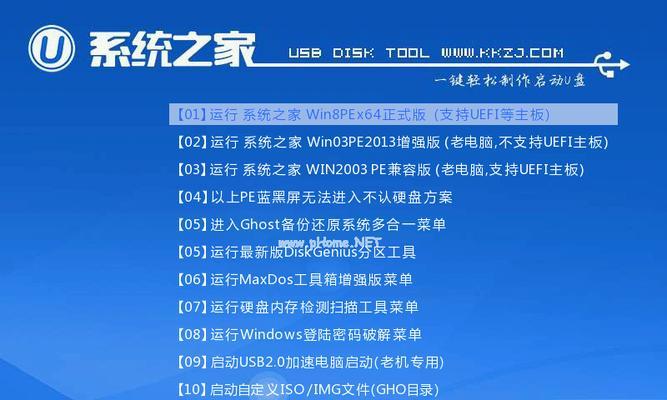
1.准备工作:获取一个空白的U盘并备份数据
在制作Win7系统启动盘之前,首先需要一个空白的U盘,并且要先备份好U盘上的所有重要数据,以免在制作过程中数据丢失。
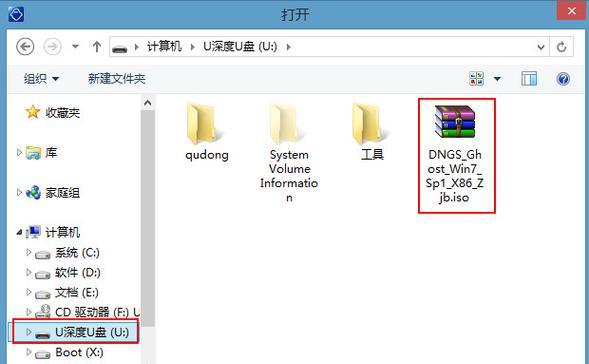
2.下载Win7系统镜像文件
前往官方或可信赖的网站下载Win7系统的镜像文件,确保下载的文件是正版且完整的。
3.下载和安装Rufus工具

Rufus是一款免费且强大的U盘启动制作工具,可在官方网站上下载并安装。
4.打开Rufus工具并选择U盘
打开Rufus工具后,选择要使用的U盘,确保选择的U盘没有重要数据,否则会被格式化。
5.选择Win7系统镜像文件
在Rufus工具的界面上,找到“引导选择”或类似选项,点击选择Win7系统镜像文件所在的路径。
6.设置分区和文件系统
在Rufus工具的界面上,找到“分区方案”或类似选项,选择“MBR”作为分区方案,文件系统选择“NTFS”。
7.点击开始制作启动盘
确认以上设置无误后,点击“开始”或类似按钮开始制作Win7系统启动盘。
8.等待制作完成
制作启动盘的过程需要一些时间,耐心等待制作完成。
9.设置电脑启动顺序
制作完成后,将U盘插入需要安装Win7系统的电脑中,并在BIOS设置中将U盘设置为启动优先设备。
10.重启电脑并按照提示安装Win7系统
重启电脑后,按照屏幕上的提示进入Win7系统安装程序,并按照步骤逐步完成安装过程。
11.完成系统安装后移除U盘
安装完成后,将U盘从电脑中取出,并重新启动电脑。
12.安装所需驱动程序
重新启动电脑后,根据需要安装所需的驱动程序,确保所有硬件正常运行。
13.更新系统和安装常用软件
进入已安装的Win7系统后,及时进行系统更新,并安装常用的软件,以提高系统的安全性和使用体验。
14.备份系统镜像
完成系统安装后,建议制作一个Win7系统的备份镜像,方便以后快速恢复系统。
15.小结:使用U盘制作Win7系统启动盘是一项实用的技能,能够帮助我们在需要重新安装系统时提高效率。通过上述步骤,相信大家已经掌握了制作Win7系统启动盘的方法,希望本文能对大家有所帮助。
转载请注明来自扬名科技,本文标题:《使用U盘制作Win7系统教程(一步步教你如何使用U盘启动制作Win7系统)》
标签:盘启动
- 最近发表
-
- 微信电脑备份网络错误的解决方法(解决微信电脑备份时遇到的网络错误,确保数据安全)
- 利用U盘进行电脑装机的教程(快速、简便的U盘装机方法解析)
- 如何解决电脑安装PUBG显示错误问题(详细指导及解决方法)
- 电脑浏览器错误的解决办法(遇到电脑浏览器错误时,如何迅速解决?)
- 电脑电池显示错误的解决方法(探索解决电脑电池错误显示的有效途径)
- 科目三考试电脑判断错误的问题与解决方法(电脑判断错误的原因分析与考生备考建议)
- 电脑上网输密码Wi-Fi密码错误的解决方法(有效应对Wi-Fi密码错误问题,快速恢复网络连接)
- 微星笔记本使用教程(解密微星笔记本的强大功能与使用技巧,助你高效工作和娱乐)
- 解决电脑蓝屏错误的有效方法(深入探讨电脑蓝屏错误的原因及解决方案)
- 炉石传说电脑错误提示及解决方法(解决电脑错误提示,畅玩炉石传说!)
- 标签列表
- 友情链接
-

